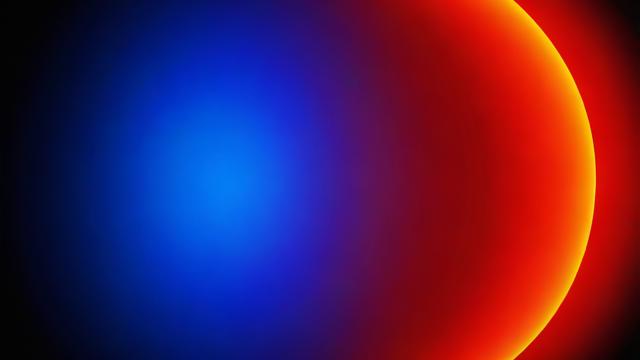如何在ET中打开PDF文件?
在当今数字化时代,PDF文件因其跨平台兼容性和格式稳定性而广泛使用,许多人可能并不清楚如何打开这些文件,本文将详细介绍几种常见的方法,帮助您轻松打开PDF文件。
一、使用浏览器打开PDF文件
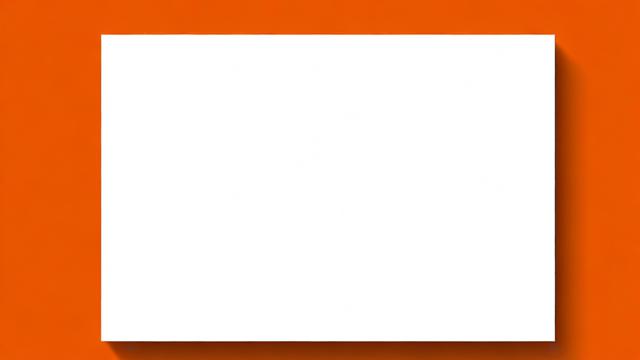
现代浏览器如Google Chrome、Mozilla Firefox和Microsoft Edge都内置了PDF阅读功能,您只需选中PDF文件,点击鼠标右键选择【打开方式】,然后找到并选择相关的浏览器即可打开PDF文件,这种方法简单快捷,但仅适用于在线浏览,不支持编辑。
二、使用PDF阅读器
PDF阅读器是专门用于查看和浏览PDF文件的工具,能够保持文档的原始格式和内容的完整性,您可以下载并安装如Adobe Acrobat Reader DC等知名PDF阅读器,直接双击PDF文件即可打开,还有许多免费的PDF阅读器可供选择,如极速PDF阅读器、Javelin PDF Reader等。
三、使用PDF编辑器
如果除了查看PDF外,您还有编辑需求,那么PDF编辑器将是更好的选择,PDF编辑器不仅可以用来打开PDF文件,还具备添加、删除、编辑文本、图像、链接、注释等多种功能,您可以在软件商店下载并安装适合您的PDF编辑器,如迅捷PDF编辑器、Adobe Acrobat Pro等。
四、使用在线PDF工具
如果您不想安装任何软件,还可以使用在线PDF工具来打开和编辑PDF文件,Smallpdf、PDFescape等网站提供了丰富的PDF处理功能,包括查看、编辑、转换格式等,您只需在浏览器中访问这些网站,上传PDF文件后即可进行操作。
五、使用办公软件打开PDF文件
一些集成了文字处理、表格和演示文稿功能的办公软件,如Office/WPS Office,也支持PDF文件的查看与编辑,您可以直接将PDF文件以这些软件的方式打开,进行阅读或标注等操作。
六、使用特定设备或应用打开PDF文件
对于移动设备用户,如Kindle用户,可以利用Kindle应用程序来打开和阅读PDF文件,Kindle应用程序支持将PDF文件通过电子邮件发送到Kindle设备上进行查看,还有一些专为特定设备设计的PDF阅读器或编辑应用可供选择。
七、设置默认打开方式
为了方便以后快速打开PDF文件,您可以将某个PDF阅读器或编辑器设置为系统默认的PDF打开方式,这样,每次双击PDF文件时都会自动以该程序打开。
相关FAQs
Q1: 如何在电脑上设置默认的PDF打开方式?

A1: 在Windows系统中,您可以右键点击任意一个PDF文件,选择“属性”,然后在“打开方式”选项卡中选择您希望设置为默认的PDF阅读器或编辑器,最后点击“确定”即可,在Mac系统中,您可以右键点击PDF文件,选择“显示简介”,然后在“打开方式”下拉菜单中选择默认程序。
Q2: 如果PDF文件损坏无法打开怎么办?
A2: 如果遇到PDF文件损坏的情况,可以尝试使用专业的PDF修复工具进行修复,PDF Fixer Pro等工具可以帮助您批量修复多个损坏的PDF文档,并导出为新的PDF文件,在使用修复工具前最好备份原文件以防万一。
作者:豆面本文地址:https://www.jerry.net.cn/articals/3642.html发布于 2024-12-22 09:45:17
文章转载或复制请以超链接形式并注明出处杰瑞科技发展有限公司